软件安装字体全是乱码 电脑安装程序乱码怎么调整
更新时间:2024-01-31 10:46:52作者:xtang
在日常使用电脑的过程中,我们经常会遇到一些问题,比如软件安装后字体全是乱码,或者是电脑安装程序后出现乱码的情况,这些问题给我们的使用带来了很大的困扰,影响了我们的工作效率和使用体验。面对这些乱码问题,我们应该如何调整呢?本文将为大家介绍一些解决方法,帮助大家解决乱码问题,提升电脑使用的便利性和舒适度。
操作方法:
1.单击开始菜单,打开“控制面板”。
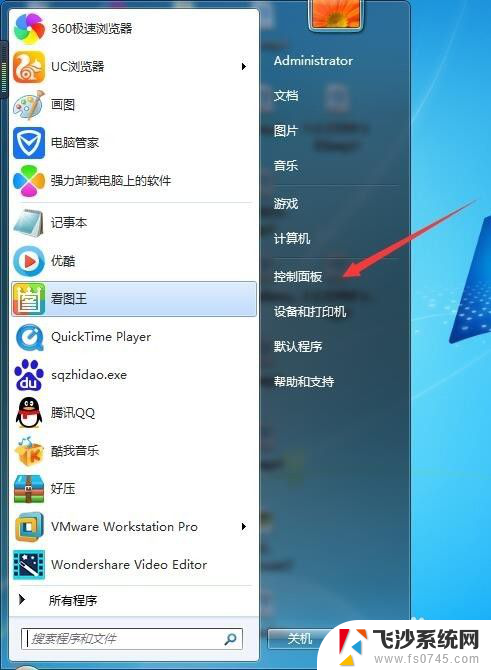
2.在“控制面板”中选择“区域和语言”选项。
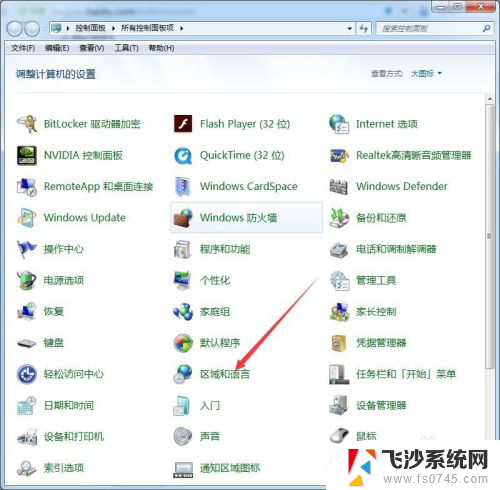
3.在“区域和语言”属性对话框中,切换到“管理选项”。

4.这时会看到“非Unicode程序的语言”。这就是在设置语言时设置不当造成的。
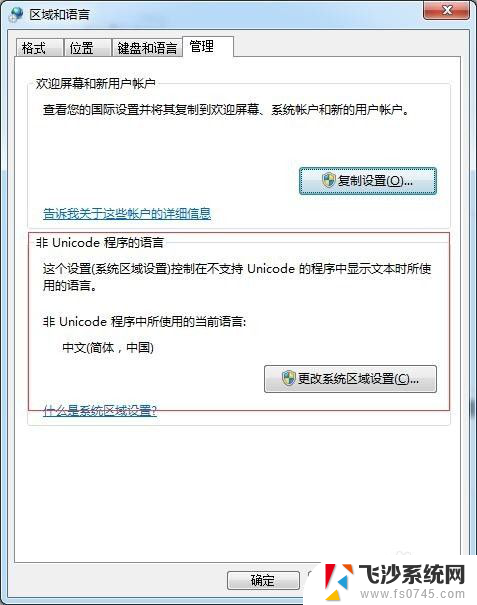
5.点击“管理选项”属性对话框中的“更改系统区域设置”。
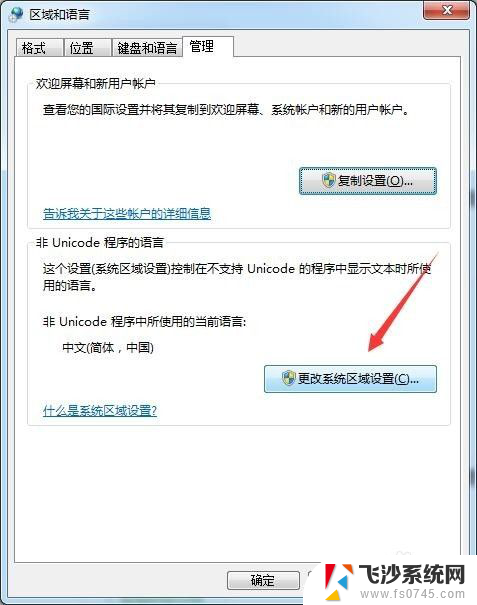
6.单击“区域和语言设置”对话框中的下拉选项。
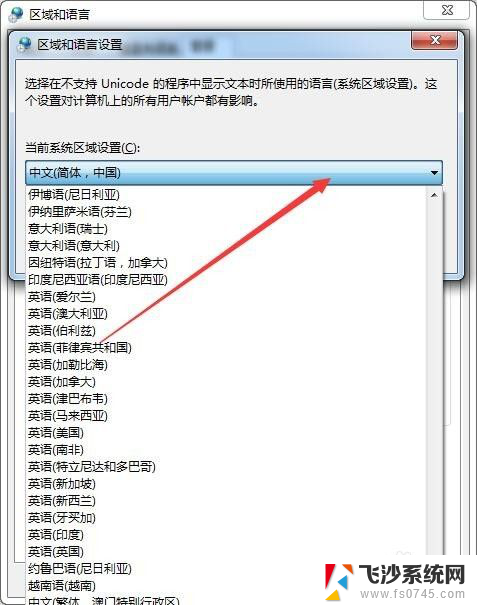
7.将系统区域设置更改为“中文(简体,中国)”。
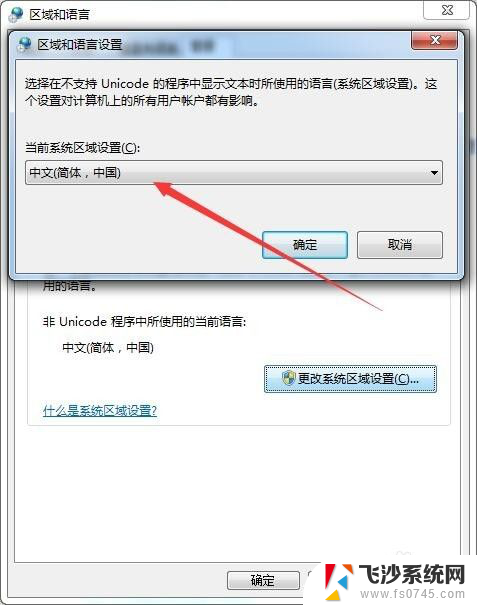
8.单击“确定”按钮。
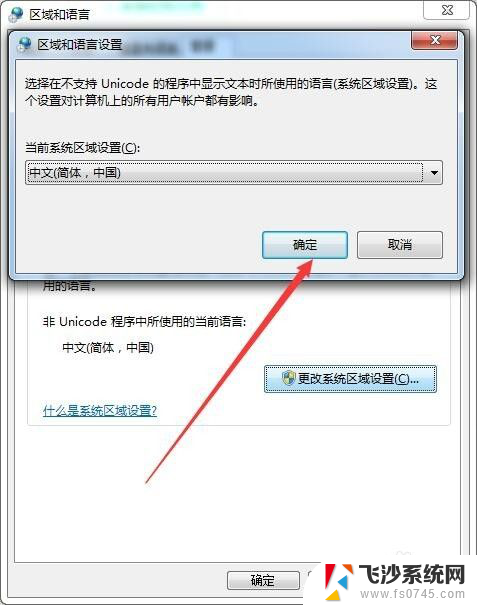
以上就是软件安装字体全是乱码的全部内容,碰到同样情况的朋友们赶紧参照小编的方法来处理吧,希望能够对大家有所帮助。
软件安装字体全是乱码 电脑安装程序乱码怎么调整相关教程
-
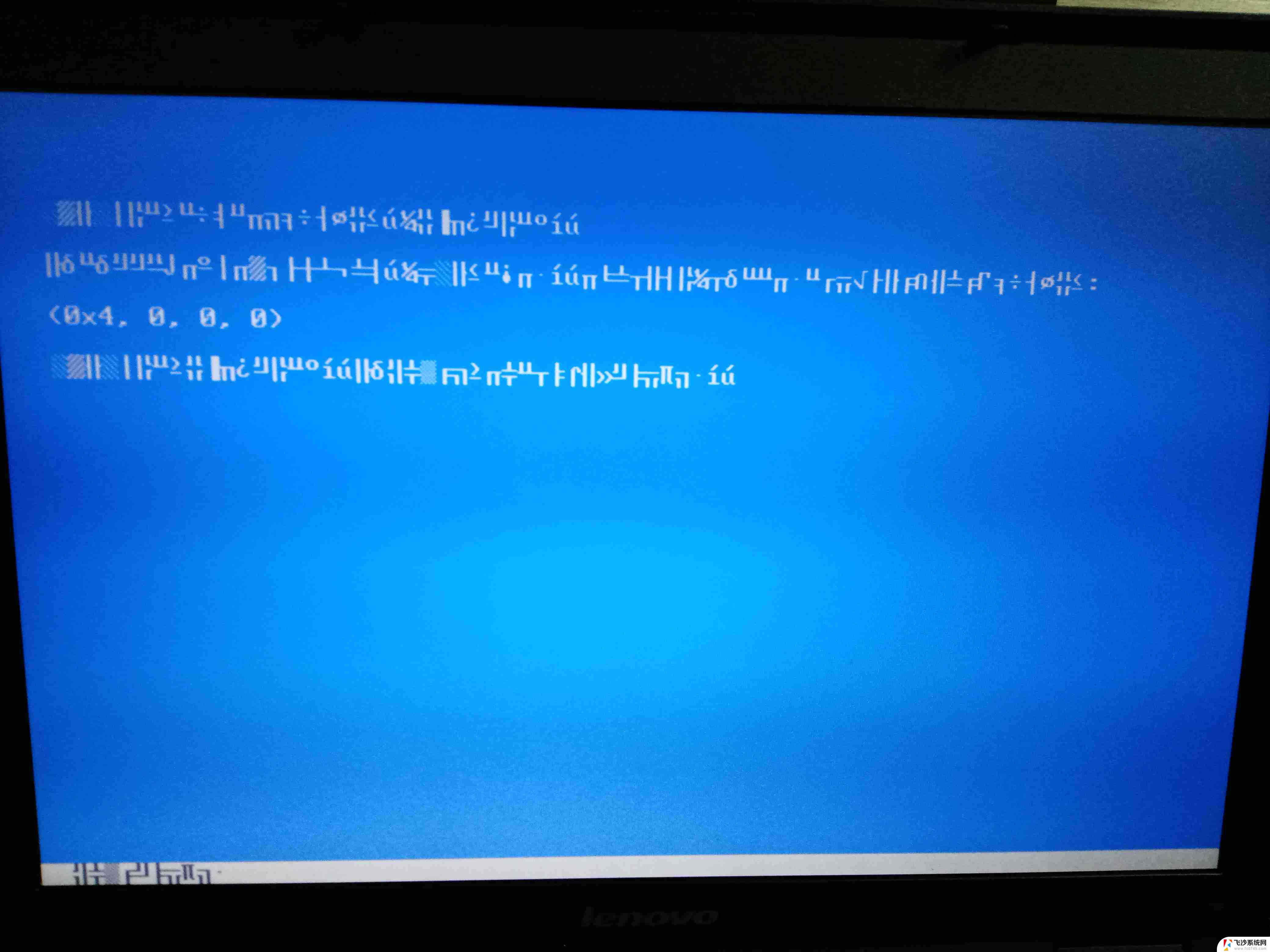 电脑安装win10后键盘乱码 笔记本电脑键盘打字出现乱码怎么处理
电脑安装win10后键盘乱码 笔记本电脑键盘打字出现乱码怎么处理2024-09-14
-
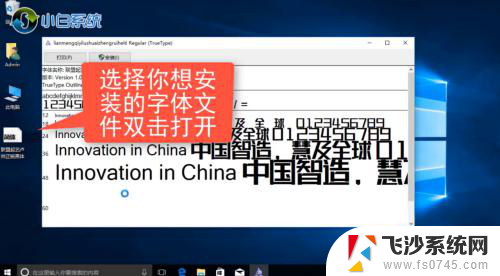 电脑上没有的字体怎么安装 电脑字体安装教程
电脑上没有的字体怎么安装 电脑字体安装教程2024-04-05
-
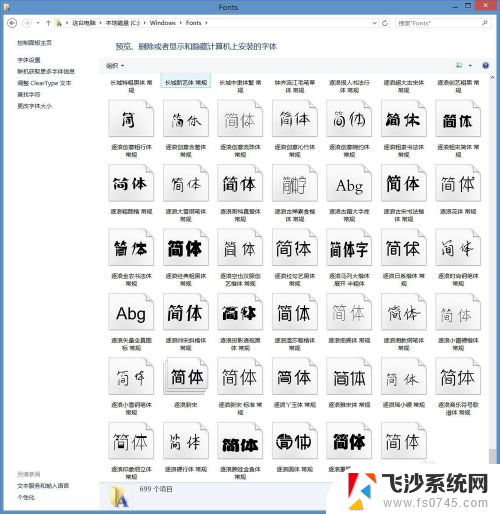 电脑上字体怎么安装 电脑字体安装教程
电脑上字体怎么安装 电脑字体安装教程2024-03-30
-
 怎么看电脑是win7只能安装的软件 如何查看电脑中已安装的所有程序软件
怎么看电脑是win7只能安装的软件 如何查看电脑中已安装的所有程序软件2023-09-12
- win10 安装密码 WIN10安装软件时为什么需要输入密码
- 软件无法安装是什么原因 电脑安装软件失败怎么办
- win11启动安装程序出错 win11安装软件提示错误怎么办
- 怎么把字体安装到电脑上 电脑如何安装字体步骤
- 怎么查看电脑正在安装的程序 电脑中如何查看已安装的所有软件程序
- 苹果电脑装字体 苹果电脑(Mac)字体安装教程
- vmware10装win10 在VMware10虚拟机上安装Windows10详细指南
- win10 卸载驱动 win10系统更新已安装的驱动程序方法
- win7系统重装不了 Win7系统怎么重装并保留数据
- 扬声器realtek(r)audio没声音 Realtek声卡驱动安装后无声音怎么解决
- 怎么在电脑上安装打印机共享 电脑添加共享打印机步骤
- win10安装更新后蓝屏 Win10正式版自动更新失败蓝屏怎么解决
系统安装教程推荐
- 1 怎么在电脑上安装打印机共享 电脑添加共享打印机步骤
- 2 win10安装更新后蓝屏 Win10正式版自动更新失败蓝屏怎么解决
- 3 win10可以装xp win10系统如何安装xp系统
- 4 怎么安装驱动连接打印机 电脑如何连接打印机
- 5 win11笔记本能够回退到win10吗 win11安装后如何退回win10
- 6 惠普打印机如何安装到电脑上 惠普打印机连接电脑步骤
- 7 怎么在虚拟机里面安装win10系统 虚拟机安装win10系统详细指南
- 8 win7系统怎么用u盘安装 U盘安装Win7系统步骤
- 9 win11怎么增加ie浏览器 IE浏览器安装步骤详解
- 10 安装win11后系统反应慢 Windows11运行速度慢的原因和解决方法